Oglas
 Če uporaba bližnjic na tipkovnici ni vaša trdnjava, vendar veliko časa porabite za delo v aplikacijah za delovne konje, kot so Photoshop, GarageBand, Pages ali Word, Številke, Adobe InDesign, iMovie ali PowerPoint ali preprosto želite hitrejši način izvajanja menijskih elementov v računalniku, morda želite preveriti aplikacijo klical Dejanja za iPad ($3.99).
Če uporaba bližnjic na tipkovnici ni vaša trdnjava, vendar veliko časa porabite za delo v aplikacijah za delovne konje, kot so Photoshop, GarageBand, Pages ali Word, Številke, Adobe InDesign, iMovie ali PowerPoint ali preprosto želite hitrejši način izvajanja menijskih elementov v računalniku, morda želite preveriti aplikacijo klical Dejanja za iPad ($3.99).
Dejanja vam omogočajo, da nastavite ukaze za upravljanje računalnika Mac ali Windows iz iPada. Deluje na podoben način Tipkovnica Maestro Avtomatizirajte vse na vašem Macu s tipkovnico Maestro [Mac]Napisal sem več člankov o avtomatizaciji Mac, vključno z Vodnikom za avtomatizacijo MUO o tem, kako začeti z Applovim Automatorjem in vgrajenimi funkcijami OS X za ustvarjanje pametnih map, seznamov predvajanja, albumov in nabiralnike. Ampak ... Preberi več , aplikacijo za avtomatizacijo, ki sem jo nedavno pregledal. Ukrepi so podobni temu, da imate na iPadu prilagojen meni, ki ga lahko uporabljate za dostop do različnih posameznih ukazov, kot so odpiranje in zapiranje oken, povečevanje in pomanjšanje spletno stran, nadzor predvajanja medijev, navigacijo po spletnih brskalnikih ali pri ustvarjanju novih dokumentov - v bistvu je mogoče katero koli postavko v menijski vrstici izvajati v Dejanja.
Uporabniški vmesnik
Čeprav za začetek dejanj za iPad potrebujete nekaj nastavitev, je njegov uporabniški vmesnik zelo dobro zasnovan, zlasti za aplikacijo za avtomatizacijo. Dejanja so nekako podobna Avtomatičar 9 aplikacij za avtomatizacijo, ki jih lahko ustvarite v manj kot 5 minutahUporaba programa Automator na računalniku Mac omogoča hitro delo dolgočasnih opravil. Tukaj je nekaj preprostih delovnih procesov, ki jih lahko ustvarite v nekaj minutah. Preberi več , vendar je desetkrat bolj privlačna. Glavna paleta dejanj je sestavljena iz večbarvnih gumbov s profesionalno oblikovanimi ikonami, ki v računalnik pošiljajo dodeljene ukaze.
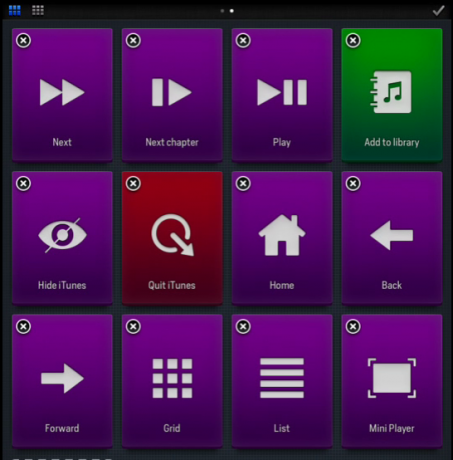
Dotaknite se dejanja, kot da kliknete element menije v vrstici ali izdate ukaz za bližnjico na ključu. Paleto Dejanja lahko razdelite na različne prednastavitve, po eno za vsako najpogosteje uporabljeno aplikacijo, vključno z Finderjem. Ko v Dejanjih preklopite na prednastavljeno aplikacijo, bo ta aplikacija v računalniku Mac ali PC samodejno prišla na prvo mesto. Ko se v računalniku preklopi na drugo prednastavljeno aplikacijo, se samodejno preklopi na ustrezno prednastavitev na Dejanja, tako da lahko začnete uporabljati prednastavljene ukaze.
Dejanja vključujejo tudi univerzalne geste s prstom na iPadu za kopiranje in lepljenje besedila in slik ter za razveljavitev in ponovno dejanje v računalniku.
Nastavitev dejanj
Moram priznati, da sprva nisem našel dejanj, ki bi jih bilo enostavno nastaviti. Za začetek boste morali prenesti in namestiti odjemalca Mac ali PC za Dejanja. Nato odprite Dejanja na vašem iPadu in odjemalcu v računalniku ter jih seznanite v omrežju. Ta del nastavitve je dovolj enostaven in aplikacija vas vodi skozi postopek.

Verjamem, da je aplikacija Actions za iPad nameščena s prednastavljeno aplikacijo za nadzor iTunes, vendar boste še vedno potrebovali nekaj časa, da nastavite prilagojene prednastavitve za svoj računalnik. Če pri prvem odpiranju dejanj spregledate vadnico, jo lahko znova odprete tako, da se dotaknete drobnega gumba »jaz"V zgornjem levem kotu Dejanj, do katerega dostopate s tri prste navzdol po paleti.
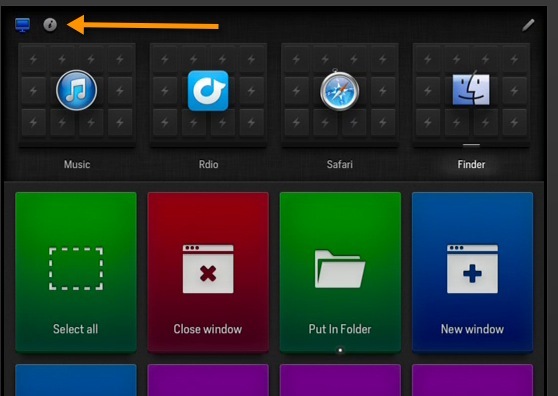
Na tej strani bodo pojasnjeni štirje glavni gumbi za ustvarjanje ali nalaganje prednastavitev in urejanje dejanj v aplikaciji.
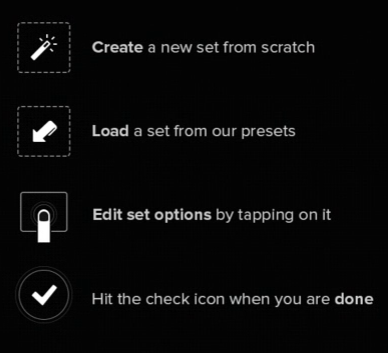
Na srečo, Dejanja so nameščena s prednastavitvami za najrazličnejše aplikacije, vključno z Adobe Photoshop in Lightroom, Chrome in Safari, iMovie, Word, Windows Vista in XP ter Garageband. Tapnite ikono svinčnika v zgornjem desnem kotu, da ustvarite novo prednastavljeno ali naložite prednastavljeno aplikacijo.
Ko se dotaknete gumba Ustvari novo prednastavljeno, bodo dejanja naložila vse podporne aplikacije v vašem računalniku. Nato se lahko pomaknete in izberete tistega, ki ga želite naložiti - iPhoto Preprost vodnik za razumevanje postopka urejanja slik v iPhotu '11 [Mac] Preberi več na primer.

Vtipkajte nalepko za komplet in nato tapnite ikono za potrditev klopov v zgornjem desnem kotu. Ko je nov niz ali aplikacija ustvarjena, se znova dotaknite potrditvenega gumba in nato tapnite Obremenite gumb, ki predstavlja vse aplikacije, ki v Dejanja vključujejo privzete prednastavljene ukaze.

Če torej tapnete prednastavitve aplikacije iPhoto, lahko za nadzor aplikacije v računalniku Mac izberete dejanja, ki jih želite naložiti v paleto. Verjetno bi morali izbrati samo dejanja, ki jih v iPhotu najbolj izvajate, na primer Kopiranja, Prilagoditve prilepitve, celozaslonski prikaz, sprememba serije, označi fotografijo, premakni se v koš ali oceni 5 zvezdic za primer

Nato tapnite potrditveni gumb in Dejanja bodo naložila vaš izbor dejanj za iPhoto. Dejanja lahko ponovno uredite na paleti in ko končate, tapnite potrditveni gumb, da shranite ta dejanja. Zaznajte, da lahko za urejen program vedno uredite ali naložite več dejanj s pritiskom na ikono za urejanje.
![Nadzorujte katero koli aplikacijo na računalniku Mac ali PC z uporabo ukrepov za iPad [iOS] dejanja iPhoto](/f/4222d529571f977a1d7a21efd88e67b2.jpg)
Lahko tudi tapnete gumb za urejanje in nato tapnete posamezno dejanje, da uredite in spremenite barvo gumba ali dodate ali spremenite njegovo ikono ali ime.
![Nadzorujte katero koli aplikacijo na računalniku Mac ali PC z uporabo ukrepov za iPad [iOS] gumb za urejanje dejanj](/f/3553440b44bcd45e834eb1f1d33d3a7d.jpg)
Ustvari dejanje
Čeprav ima Action več kot 900 vnaprej nameščenih dejanj in ukazov, bodo na voljo aplikacije, v katerih boste morali ustvarjati dejanja iz nič. Tako na primer, ker Action nima prednastavljenih dejanj za urejevalnik besedil, MarsEdit, jih bo treba ročno ustvariti. Če želite to narediti, tapnite na Uredi, ki mu sledi Ustvari gumb.
Dejanja so ustvarjena na podlagi bližnjic na tipkovnici. Če želite ustvariti Prilepi povezavo dejanje, na primer, dotaknem se tipk za ukaze tipk v Dejanjih, ki ustrezajo bližnjici na tipkovnici za to postavko menija v MarsEdit. Za predstavitev tega dejanja lahko uporabite barvo in ikono in po dotiku gumba za potrditev je dobro, da nadaljujete.
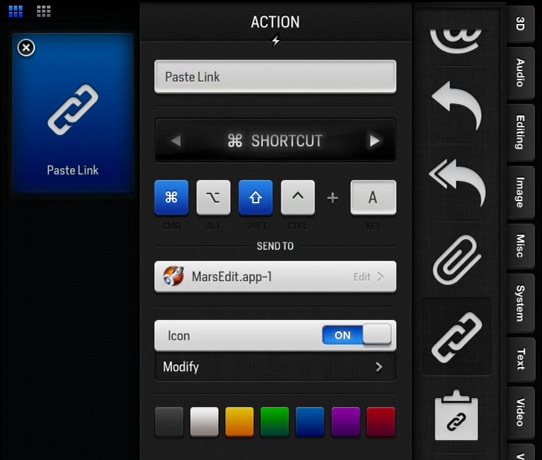
Z odprtimi dejanji in nastavitvijo poleg tipkovnice lahko dotikam dejanja, ko pišem članke v MarsEdit.
Spodnja črta
Zgornja navodila, ki sem jih podala za dejanja, zajemajo le njene osnovne lastnosti. Nekaj časa boste morali porabiti, da se naučite vsega, kar aplikacija ponuja. Razvijalci bi najbrž morali ustvariti nabor video vadnic za tiste, ki so nove aplikacije za avtomatsko uporabo, kot je ta.
Je Action for iPad izjemno produktivna aplikacija? No, odvisno je od vašega delovnega procesa in ali menite, da bi bilo hitreje izdajati ukaze na zaslonu iPada, ne pa uporabljati veliko bližnjic na tipkovnici. Mislim, da za majhno ceno aplikacije dobite veliko funkcionalnosti, vendar kot kdajkoli prej sporočite, kaj menite o akcijah v spodnjih komentarjih.
Prenesi:Dejanja za iPad ($3.99) / Gostitelj dejanj za Mac in PC (Prost)
Bakari je samostojni pisatelj in fotograf. Je dolgoletni uporabnik Maca, ljubitelj jazz glasbe in družinski človek.